Смартфон стал частью жизни человека. В нем хранятся все памятные снимки, важные события, заметки, контакты, приложения и их данные. Все настройки сделаны так, чтобы пользоваться гаджетом было удобно. Но потом мы меняем аппарат на новый, вынуждены пользоваться другим смартфоном, и все настройки нужно делать заново. Стресс. Но если в устройстве включена синхронизация, стресса можно избежать.
А если вы еще не успели определиться с новым смартфоном, помочь с выбором может наш магазин — на нашем сайте вы всегда найдете самые актуальные модели по низким ценам.
Что такое синхронизация в телефоне
Синхронизация — механизм, который позволяет сохранить в целостности данные, файлы, когда они используются несколькими аппаратами в разное время. Не имеет значения, происходят корректировки или нет — для всех устройств файл остается единым.
Второй вариант определения синхронизации — использование одинаковой информации на разных гаджетах, между которыми есть связь.
Третий вариант определения — это обмен данными без потерь между аппаратом и учетной записью.
Зачем нужна синхронизация в телефоне
Синхронизация нужна, чтобы хранить важные данные и файлы, и иметь к ним удаленный доступ. На синхронизированном гаджете можно без потерь восстановить необходимые настройки и материалы в режим реального времени. Синхронизация нужна для нескольких опций в устройстве:
-
Резервное копирование. Копии в облаке создаются за счет синхронизации устройства с сервером в интернете. Благодаря резервным копиям человек сможет быстро восстановить нужную информацию;
-
Доступ к материалам из интернета. Например, вы синхронизировали список контактов из телефона и теперь можете посмотреть его в Google Contacts;
-
Работа через несколько устройств. Удобно тем, кто пользуется несколькими аппаратами. Достаточно их синхронизировать, и вся информация будет доступна на каждом устройстве.
Как работает синхронизация
Синхронизация происходит так:
-
Создается и настраивается аккаунт, где он будет хранить данные. Для андроид-смартфонов это обычно Google-аккаунт. С ним не нужно использовать сторонние приложения;
-
Запускается синхронизация. Выбранные пользователем данные сохраняются на сервисе и хранятся там под защитой;
-
Другое устройство подключается и синхронизируется с сервисом. Вся информация, которая есть в облаке, переходит на этот гаджет;
-
Выгруженные данные появляются на подключенном к аккаунту аппарате.
Какие данные можно синхронизировать
Синхронизации подлежит разная пользовательская информация:
-
заметки и напоминания;
-
настройки ОС и приложений;
-
фотографии и аудиофайлы;
-
список контактов;
-
данные с веб-страниц — закладки, логины и пароли;
-
документы и папки.
Типы синхронизации
Синхронизацию можно поделить на два типа: односторонний запуск и двусторонний обмен.
При одностороннем запуске всегда есть ведущий и ведомый аппарат, и их роли нельзя будет изменить. Например, смартфон и сервисы Google. Все изменения происходят в сервисах, а на смартфоне только копируются материалы. Смартфон подчинен серверу. При двустороннем обмене пользователь сам выбирает, какое устройство ведущее, а какое — ведомой, и роли аппаратов могут меняться.
По выполнению синхронизация делится на ручную и автоматическую. При ручной синхронизации пользователь сам копирует материалы в облако. Для автоматической синхронизации специально настраивается копирование данных. Пользователь указывает частоту, место копирования, какую информацию нужно переносить на сервер.
Как включить и настроить синхронизацию на телефоне
Нужно проделать ряд действий:
-
Открыть настройки смартфона и перейти в меню “Аккаунт”;
-
Выбрать сервер для работы. В андроидах это по умолчанию Google-аккаунт;
- Создайте учетную запись, если у вас ее нет. Если есть — войдите в нее;
-
Отметьте в настройках пункты, которые нужно синхронизировать в дальнейшем;
- Нажмите кнопку “Синхронизировать”. Если ее нет — копирование начнется автоматически, как только пользователь подключится к интернету;
-
Дождитесь окончания копирования;
-
Синхронизация завершена, вы можете восстанавливать данные на других аппаратах.
Можно настроить автоматическое сохранение. Тогда не придется каждый раз делать копирование вручную.
Нужно помнить, что для синхронизации нужен интернет, без него копирование не произойдет. Неважно, какая будет связь — Wi-Fi или мобильная сеть.
Вовремя включенная синхронизация на смартфоне может сохранить пользователю нервы и время. И если вы поменяете решите поменять телефон, или вам придется пользоваться чужим гаджетом — вы без проблем сможете восстановить все данные.
Лайк — лучшее спасибо! 
Современный человек хранит в телефоне почти все: начиная от памятных фотографий и заканчивая различными приложениями. На протяжении долгого времени пользования смартфоном, пользователь настраивает его под себя.
17 августа 2021 года
Гаджеты
3 минуты, 20 секунд читать
11167
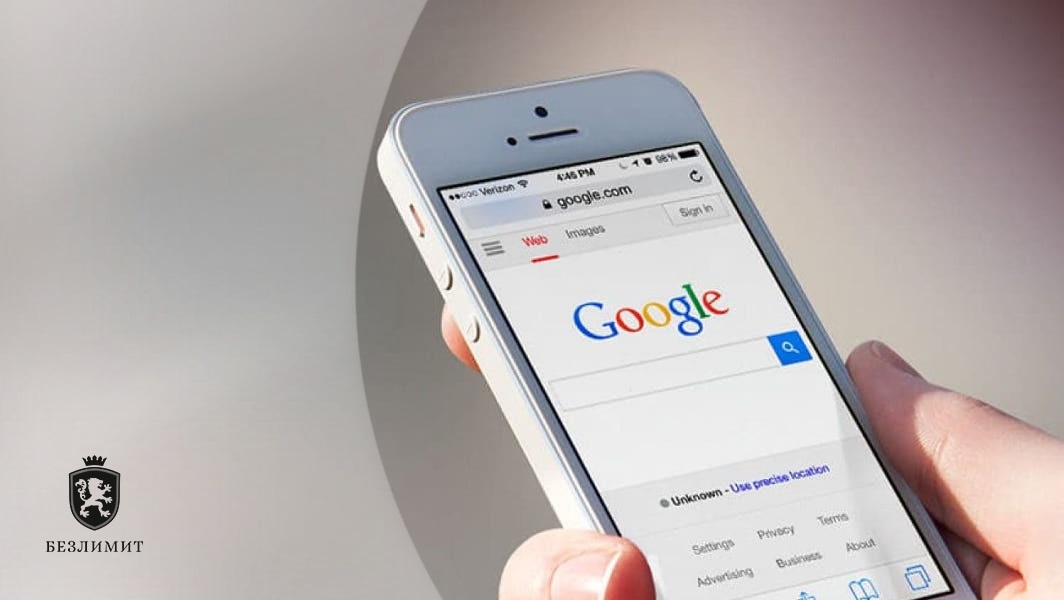
Заменяя старый смартфон на новый, мы вынуждены вновь его настраивать. Однако можно сберечь время и силы, если активировать синхронизацию на мобильном телефоне.
Синхронизация в телефоне
Процесс, позволяющий хранить невредимыми необходимую информацию, когда несколько устройств используют их в определенное время. Неважно, остается он прежним или туда вносят изменения — на всех аппаратах он остается одинаковым.
Также синхронизацию определяют как использование одной и той же информации на разных девайсах, связанных друг с другом.
Третье определение термина — это безопасный обмен материалами между личным аккаунтом и девайсом.
Виды синхронизации
Синхронизацию условно разделяют на односторонний запуск и двусторонний обмен:
1. В первом варианте существуют два типа устройств — ведущее и ведомое. Каждое из них выполняет свою роль. Если взять телефон и Google-сервис, то все активные процессы совершаются на сервисе, а данные копируются на телефон. Получается, смартфон зависит от сервера.
2. Во втором варианте владелец сам решает, какой из аппаратов сделать главным и второстепенным. Также их функции будут взаимозаменяемы.
Синхронизацию можно выполнить вручную и автоматически. Во время ручной настройки владелец самостоятельно дублирует материалы в облако. Для автоматической синхронизации пользователь предварительно в настройках устанавливает копирование объектов. Необходимо указать частоту, выбрать место, куда продублируются файлы и определиться, какие именно файлы будут перенесены.
Пользователи смартфонов обычно синхронизируют различные элементы: документы и файлы, фото, видеозаписи и аудиофайлы, настройки, а также некоторые приложения, контакты, веб-вкладки, имена для входа и защитные пароли, записи в заметках
Почему синхронизация необходима телефону
Она хранит личную информацию и другие материалы, предоставляя пользователю удаленный доступ. Мобильная синхронизация создана для:
1. Копирования. Данные копируются на облаке благодаря объединению сервера и мобильного телефона при помощи интернета, поэтому можно за максимально короткий срок пользователь может воспроизвести необходимую информацию
2. Данные доступны на веб-серверах. Допустим, вы синхронизировали контактную книгу, которая теперь доступна в Google Contacts;
3. Единая информация для использования с нескольких устройств. Синхронизируйте аппараты друг с другом и используйте желаемые материалы на каждом устройстве.
Принцип работы
Синхронизация информации происходит таким образом:
-
Создайте и настройте личный аккаунт. Google-аккаунт для Android, Apple ID для iPhone.
-
Активируйте синхронизацию и материалы, выбранные пользователем, автоматически сохраняться и будут безопасно располагаться на сервисе;
-
Подключите другое устройство, синхронизируя его с сервисом. Затем объекты с облака перейдут на этот девайс;
-
Загруженные материалы отобразятся на аппаратах, присоединенных к вашей учётке.
Как выполнить синхронизацию на телефоне
-
В “Настройках” кликните на “Аккаунт”;
-
Выберите необходимый сервер (Гугл-аккаунт к примеру);
-
В случае, если вы не зарегистрированы — создайте логин и войдите туда;
-
Укажите пункты для синхронизации;
-
Щелкните кнопку “Синхронизировать”. При ее отсутствии копирования начнется автоматически, если кнопки нет, как только у пользователя включится интернет;
-
Подождите, пока процесс полностью завершится;
При настройке автосохранения пользователю не придется каждый раз вручную копировать материалы.
Помните, что на телефоне должен обязательно работать интернет, потому что без него процедура не сможет активироваться. Можно использовать любую связь — Wi-Fi или мобильную сеть.

Что такое синхронизация в телефоне Андроид и зачем она нужна? Подобные вопросы частенько возникают в головах пользователей мобильных устройств на базе операционной системы Android. Это крайне важная тема, с которой стоит разобраться, чем мы и займемся в сегодняшней публикации.

Аккаунт, сервер и прочие понятия
Если у Вас есть планшет/смартфон с ОС Андроид, то для скачивания официальных приложений Google Play, использования прочих сервисов Гугл (карты, почта) необходимо добавление аккаунта Gmail. Он включает в себя адрес электронной почты и пароль:
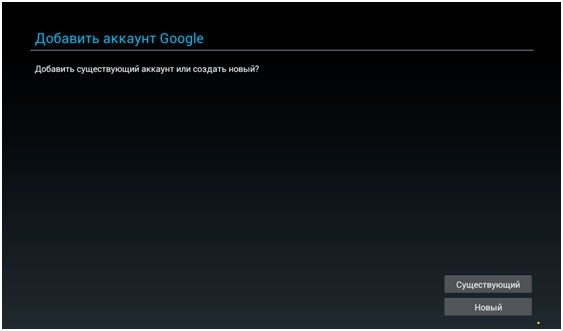
После этого Вы сможете соединяться с серверами и обмениваться с ними информацией, что по сути и является синхронизацией. То есть, Вы отправляете в «облако» информацию о контактах, заметках, сообщениях, установленных приложениях и прочих элементах. Это нужно для того, чтобы при подключении других устройств к такой же учетной записи Google, Вы могли получить доступ к своим данным.
Это легко можно объяснить на примере браузере Хром. Допустим Вы установили его на компьютере, вошли в свой аккаунт, просмотрели сайты, добавили закладки и т.д. Затем открываете обозреватель Гугл на телефоне и видите те же вкладки, историю. Очень удобно.
То же самое касается почты Gmail, диска, документов. Пользовательский профиль один с возможностью доступа к нему с разных девайсов.

Синхронизация позволяет сохранить ценную информацию на сервере, чтобы даже при потере мобильного гаджета Вы могли восстановить инфо. Или же для автоматического переноса на новый смартфон, чтобы вручную не переносить телефонные номера, SMS и прочий контент.
Но чтобы эта схема работала корректно, sync-механизм должен быть активирован и настроен должным образом.
Как включить синхронизацию на телефоне Android
Поскольку существуют разные версии ОС, а также фирменные графические оболочки от Xiaomi, Meizu, Huawei, Samsung (Самсунг), то инструкция будет приблизительно точная. Расположение элементов меню может немного отличаться.
Я буду показывать на примере MIUI 10 на Сяоми:
- Подключаемся к сети интернет по WiFi;
- Открываем настройки;
- Листаем перечень пока не увидим раздел «Аккаунты»;
- Выбираем пункт «Синх-ция»:

- В данном случае на Xiaomi помимо учетной записи Гугл главным является профиль Mi (суть та же) и для него включается автоматический обмен данными. А ниже доступен перечень прочих аккаунтов, среди которых присутствует Google:

- Включаем синхронизацию, после чего появляется список элементов, которые будут периодически копироваться на сервер. Отмечаем нужное и вызываем меню действий с помощью кнопки «Еще» или трех точек в правом верхнем углу окна (зависит от Андроид). Там видим варианты – удалить и синхронизировать. Выбираем подходящее, после чего процедура стартует:

Вот еще несколько скриншотов для более «древних» редакций Android:



Восстановление данных
Теперь после сброса, приобретения нового устройства можно запросто открыть «Контакты» и перейдя в параметры выполнить импорт из Google.
В случае с Mi-устройствами вообще схема простая и удобная. Сразу после первого запуска гаджета Вам предлагают указать логин и пароль для доступа к учетной записи Xiaomi. Далее указываем, что именно хотим скопировать в память смартфона из хранилища MiCloud.
Важно понимать, что если синхронизация на телефоне Андроид не активна, то и актуальные данные не будут периодически отправляться на сервер. В итоге положительный эффект сводится к нулю.
Поэтому, обязательно активируйте и выберите сохраняемые данные – номера, заметки, календарь, приложения и т.д.:

Это позволит сэкономить массу времени. А на восстановление Вы потратите не более получаса, и то – процедура будет происходить автоматически в фоновом режиме.
Поскольку данные занимают место, а его предоставляется не так уж много в «облаке Ми» (5 Гб бесплатно), то стоит периодически заходить в параметры хранилища и удалять старые версии бекапов.
Надеюсь, что информация оказалась полезной для Вас, если остались вопросы – пишите в комментарии.
Что значит синхронизация в телефоне и для чего она нужна
Синхронизация в телефоне Андроид защищает пользователя от потери важной информации, обеспечивает удаленный доступ и упрощает копирование сохраненных сведений на новое мобильное устройство. При включении функции файлы обновляются одновременно на всех подключенных гаджетах в режиме реального времени.
Для чего нужна синхронизация в телефоне
Пользователи Android не застрахованы от системных сбоев, утери или кражи устройства. В памяти телефона хранится вся важная информация. Чтобы обезопасить себя от безвозвратной утраты файлов, важно периодически проводить процедуру синхронизации. Это означает резервное копирование содержимого внутреннего накопителя на локальный сервер. Восстановление данных станет возможным после отката к заводским настройкам или получения доступа с другого устройства в случае покупки нового телефона.
Какие данные телефона можно синхронизировать
Синхронизация предполагает обмен информацией между смартфоном и интернет-сервером. На него выгружаются данные, появившиеся на телефоне, и наоборот, сведения, отправленные на сервер, оказываются в памяти устройства. Значит, за счет этого на обоих хранилищах находятся одни и те же файлы, что особенно удобно при пользовании несколькими смартфонами одновременно.
Пример реализации функции: при активации опции список абонентов с Гугл-аккаунта синхронизируется в автоматическом режиме с контактами на смартфоне. После добавления нового номера в телефонный справочник устройства выполняется его автозагрузка в Google-сервис. А если внести абонента в контакты с аккаунта, он сразу появится в стандартном приложении.
Эта полезная функция позволяет сохранить все записи в телефонной книге, если владелец смартфона утратил к нему доступ, приобрел новый аппарат или потерял SIM-карту.
При наличии доступа к сети операция обмена данными осуществляется регулярно. По умолчанию на устройстве синхронизируются следующие сведения:
- сохраненные пользователем логины, пароли, закладки и история просмотров в браузере Chrome;
- письма из электронной почты Gmail;
- мультимедиа и приложения из Play Market;
- сохранения в играх;
- файлы и документы из хранилища Google Disk;
- информация из системных приложений (например, Календаря, Заметок, Контактов).
Это перечень сведений, которые связаны с Гугл-сервисами, однако программы от сторонних разработчиков тоже могут выполнять процедуру обмена данными с собственными серверами. К примеру, после скачивания мессенджеров будет производиться синхронизация контактов с приложением.
Как настроить синхронизацию данных на Андроиде
Чтобы самостоятельно выполнить синхронизацию на мобильном устройстве через Google-аккаунт, нужно руководствоваться следующими указаниями:
- Проверить, подключен ли телефон к Интернету или Wi-Fi.

- Зайти в стандартное меню настроек, изображенное в виде шестеренки.

- В открывшемся списке найти подраздел «Аккаунты и синхронизация».

Внимание! В зависимости от версии ОС Андроид и типа графического интерфейса раздел может иметь другое наименование, к примеру, «Резервное копирование и сброс».
- Найти нужный тип аккаунта.

- Обнаружить требуемую учетную запись и нажать на пункт «Настройки синхронизации» или на сам аккаунт. Оказавшись в хранилище, можно увидеть дату последнего сохранения и сведения, доступные для архивации.

- В зависимости от версии прошивки нажать «Синхронизация» или в перечне данных и приложений отметить пункты, которые необходимо синхронизировать.

Важно! Объема бесплатного облачного хранилища может быть недостаточно при синхронизации больших массивов информации. В таком случае может потребоваться расширение памяти на платной основе.
Чтобы запустить процесс автосинхронизации, следует зайти в соответствующий раздел в настройках, передвинуть бегунок, и действие начнет выполняться в фоновом режиме.

Автосинхронизация позволяет упростить задачу и сэкономить время при переносе данных с одного телефона на другой. Однако для корректной работы функции потребуется выполнить настройку аккаунта для хранения содержимого, указав интервальность, место и тип файлов. Можно отключить обмен данными, чтобы не расходовать трафик и сберечь заряд аккумулятора.
Сейчас также читают
При включении мобильного интернета в верхнем углу экрана можно заметить уровень сети: он обозначен E, H, или G. По мере подключения связи они могут меняться. У этих букв
Из-за недостатка свободного места в памяти телефона возникают различные проблемы: от невозможности установить новое приложение до произвольных перезагрузок или лагов в
Корзина — стандартное место на мобильных устройствах, куда отправляются удаленные файлы. Они находятся там в течение определенного времени, и в случае необходимости их
Сделать скрин на Samsung можно несколькими способами. В их число входит снимок экрана физическими кнопками, с помощью жеста ладонью, использованием сторонних приложений.
Сейчас скачивают

3.7
72,98 Mb
Imo beta free calls and text — удобная замена популярным мессенджерам. Программа всегда придёт на помощь, когда на устройстве на
Андроид:5.0+
Последняя версия:2022.12.1072
Дата обновления:16-10-2017
Возраст:3+
Комментариев:3

3.5
33,67 Mb
Mobizen Screen Recorder — одно из самых качественных и лучших приложений для записи видео прямо с вашего устройства. С его
Андроид:4.4+
Последняя версия:3.9.5.18
Возраст:3+
Комментариев:105

3.7
6,85 Mb
Музыкальный плеер для ВК — проигрыватель, предназначенный для прослушивания и скачивания произведений. Программа дает
Андроид:4.1+
Последняя версия:3.4
Дата обновления:31-01-2020
Возраст:7+
Комментариев:0

3.6
32,57 Mb
Говорящий Санта и Рыжик — это прикольное приложение, где Санте предстоит встретится с племянником кота Тома — шалопаем Рыжиком,
Андроид:2.3+
Последняя версия:2.0
Возраст:3+
Комментариев:12

3.7
4,93 Mb
Disk Digger Photo Recovery выполняет поиск и восстановление удаленных фотографий. Способно просканировать файловую систему и
Андроид:4.4+
Последняя версия:1.0-2022-09-16
Дата обновления:05-10-2021
Возраст:3+
Комментариев:0

3.8
169,84 Mb
СберМаркет — приложение для заказа и доставки продуктов питания из магазинов. Подбирает ближайшие точки продаж, позволяет
Андроид:6.0+
Последняя версия:6.39.14
Дата обновления:11-03-2021
Возраст:3+
Комментариев:2

3.4
9,26 Mb
Черный список применяется для блокирования нежелательных звонков и сообщений на Андроид. Номера, добавленные в список,
Андроид:10.0+
Последняя версия:3.3.3
Возраст:3+
Комментариев:91

3.7
79,14 Mb
«Макдоналдс» — фирменное приложение от одноименной сети ресторанов быстрого питания. Позволяет узнавать новости об акциях и
Андроид:5.0+
Последняя версия:9.3.0
Дата обновления:23-02-2022
Возраст:3+
Комментариев:0
Android – одна из самых популярных операционных систем для мобильных устройств. Данная база имеет немало полезных возможностей, настроек и функций. Зная, как ими пользоваться, можно значительно упростить себе жизнь.
Содержание
- Что такое синхронизация в телефоне Андроид
- Зачем нужна синхронизация данных на телефоне
- Как работает синхронизация
- Какие данные сохраняются при синхронизации
- Основные типы синхронизации
- Как настроить синхронизацию на Андроиде
- Что будет, если не выполнять синхронизацию
- Основные вопросы
Что такое синхронизация в телефоне Андроид
Синхронизация в современном понимании – некое объединение алгоритмов работы разного уровня, которые сохраняют документы и файлы без изменений для различных аппаратов в разное время. При этом не важно, происходят ли какие-нибудь корректировки непосредственно в содержимом.

Также синхронизацией принято называть процедуру воспроизведения или использования одинаковых данных на разных устройствах, когда между соответствующими девайсами установлена связь.
Говоря простым языком, соответствующим термином характеризуют процедуру обмена информацией между созданной учетной записью и устройством без потери данных.
Зачем нужна синхронизация данных на телефоне
На мобильных устройствах синхронизация – незаменимая вещь. С ее помощью можно сохранять информацию на серверах и картах памяти без опасений их потерять. При необходимости пользователь способен восстановить настройки и некоторые виртуальные материалы в режиме реального времени на синхронизированном устройстве. Также упомянутая опция необходима для:
- Резервного копирования. За счет синхронизации осуществляется создание резервных копий информации, хранимой в интернете на том или ином сервере. За счет подобной возможности в случае кражи, утери или поломки телефона/планшета человек сможет быстро восстановить имеющиеся данные, сделав их перенос на новый девайс.
- Доступ к материалам из всемирной паутины. К синхронизированным сведениям человек может получить доступ через интернет. Например, через веб-сайты. Скажем, если на Андроиде синхронизировать список контактов, посмотреть его удастся из веб-обозревателя на страничке Google Contacts.
- Работа с несколькими устройствами. Особо полезный повод синхронизации для тех, у кого несколько девайсов на Адроиде, где требуется сохранять одинаковые данные. К примеру, список контактов или заметки и напоминания.
Упомянутая опция встречается не только на базе Android, но и в других операционных системах. Воспользоваться ей может каждый желающий. Чаще всего на мобильных устройствах с ОС Андроид используется Гугл Аккаунт.
Как работает синхронизация
Синхронизирование информации работает следующим образом:
- Пользователь создает аккаунт на выбранном сервере. Например, Google Account.
- Осуществляется настройка сохранения данных.
- При запуске синхронизации на сервере выбранного сайта осуществляется сохранение выбранных юзером данных. Они будут привязаны к учетной записи и храниться во всемирной паутине под защитой.
- Во время активации синхронизации на другом устройстве осуществляется вход в профиль, к которому привязаны данные. Происходит выгрузка информации.
- «Скопированные» материалы отображаются на устройстве, подключенном к аккаунту.
Для полноценного использования возможностей операционной системы Андроид рекомендуется использовать Google-аккаунт. Он убережет от необходимости задействования сторонних приложений для реализации поставленной задачи.
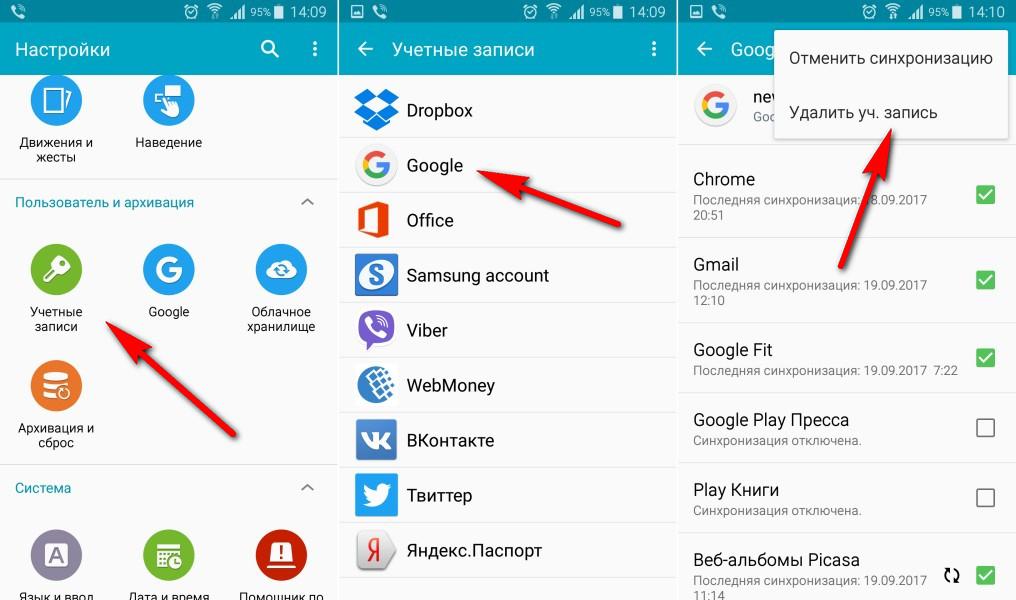
Какие данные сохраняются при синхронизации
Android позволяет «сохранять» разные виды пользовательской информации. А именно:
- список контактов;
- заметки;
- напоминания;
- данные интернет-обозревателей (логины, пароли, закладки и так далее);
- сведения из Google Plus;
- фильмы;
- аудиозаписи;
- приложения;
- сохранения из онлайн-игр, в частности, из Play Market и Google Play;
- фотографии;
- документы и папки из Гугл Диска;
- сведения из Google Keep;
- настройки операционной системы.
Основная масса приведенных материалов «коннектится» с сервисами Гугл, но есть и варианты, когда информация «сохраняется» с другими серверами в интернете.
К примеру, после установки на мобильник Вайбера или Вотсапа, список соответствующих контактов будет синхронизироваться именно в этих мессенджерах.
Основные типы синхронизации
Синхронизация бывает разной. Глобально ее можно разделить на две большие категории – односторонний запуск и двусторонний обмен информацией.
В первом случае один аппарат будет считаться ведущим, другое – ведомое. Работа будет заключаться в контроле сведений на этих двух сведений. Классические примеры – Гугл-сервисы с мобильниками. Там один девайс считается «основным» — на нем производятся различные изменения. На другие гаджеты осуществляется копирование данных, имеет место полное подчинение телефонов серверу в интернете.
В двустороннем случае приоритет отдается устройству, выставленном с учетом параметров функционирования. Человек способен самостоятельно указывать, какой девайс считается «главным», а также где конкретно корректировать содержимое.
По выполнению «резервное копирование» может быть:
- Ручным. Пользователь самостоятельно запускает процедуру копирования материалов на сервер. При необходимости пользуется сохраненными сведениями.
- Автоматическим. При подобных обстоятельствах осуществляется предварительная настройка копирования информации на серверы. Человек указывает, как часто, а также в какое время и какие конкретно материалы сохранять. Процедуры будут проводиться без пользовательского вмешательства. Для удачного осуществления операции требуется только подключение к интернету.
Некоторые мобильные приложения на базе Андроид регулярно предлагают настроить резервное копирование информации (синхронизацию). Не рекомендуется пренебрегать подобной возможностью.
Как настроить синхронизацию на Андроиде
На операционной системе Android чаще всего используется Google-аккаунт. С его помощью юзер способен быстро переносить информацию из Гугл-сервисов на мобильные устройства без существенных хлопот.
Чтобы добиться необходимого результата, необходимо проделать следующее:
- Открыть настройки мобильного телефона, сведения с которого хочется «привязать» к Гугл-аккаунту.
- Заглянуть в пункт меню «Аккаунты».
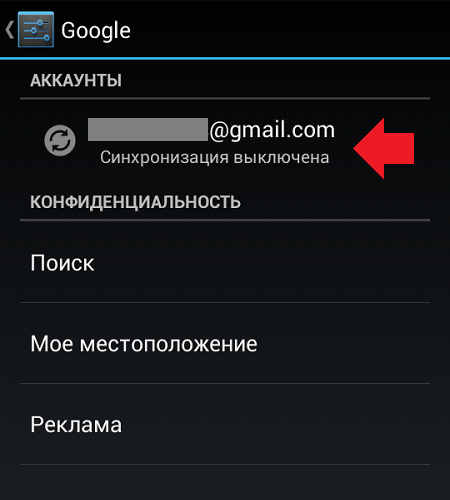
- Выбрать сервис, с которым планируется работать. В рассматриваемом случае – Google-аккаунт.
- Указать логин (электронный адрес) и пароль от выбранной учетной записи. Для подключения к профилю требуется выход в интернет.
- При помощи тумблеров-переключателей отметить пункты, которые будут сохраняться в будущем. Если потребуется, позже их удастся подкорректировать.
- Кликнуть по кнопке «Синхронизировать». Если подобного элемента управления нет, резервное копирование будет проведено в автоматическом режиме сразу после того, как пользователь подключится к интернету.
- Подождать некоторое время.
Теперь все готово для дальнейшего восстановления на других устройствах. Чтобы скопировать информацию на другое мобильное устройство, достаточно осуществить вход в Google-аккаунт на соответствующем аппарате. Авторизация должна проводиться в той учетной записи, материалы из которой копировались в прошлом.
Если у юзера нет Google-аккаунта, ему придется предварительно создать его.
Аналогичным образом, добавляя аккаунты в разных веб-сервисах и мессенджерах, можно «копировать» на серверы данные с других сайтов.
Для автоматического сохранения материалов обычно отведены специальные тумблеры-переключатели. Воспользовавшись ими, юзеры смогут настроить синхронизацию без ручного вмешательства. Очень удобно, особенно если требуется постоянно совершать копирование информации на серверы веб-ресурсов. Не придется все осуществлять вручную.
Внимание: без подключения к интернету синхронизация данных и устройств не работает ни при каких обстоятельствах. При этом не важно, как осуществляется выход во всемирную паутину – по Wi-Fi или посредством мобильной сети.
Что будет, если не выполнять синхронизацию
Синхронизация – полезная опция, помогающая сохранять данные, а также выгружать их через средства сети интернет на другие аппараты. Но что будет, если отключить ее?
Если речь идет о синхронизации материалов непосредственно на телефоне (резервное копирование ОС), на смартфоне будет больше места. Каждая созданная копия данных занимает определенное пространство. Также при откате операционной системы не удастся быстро восстановить настройки и информацию на устройстве.
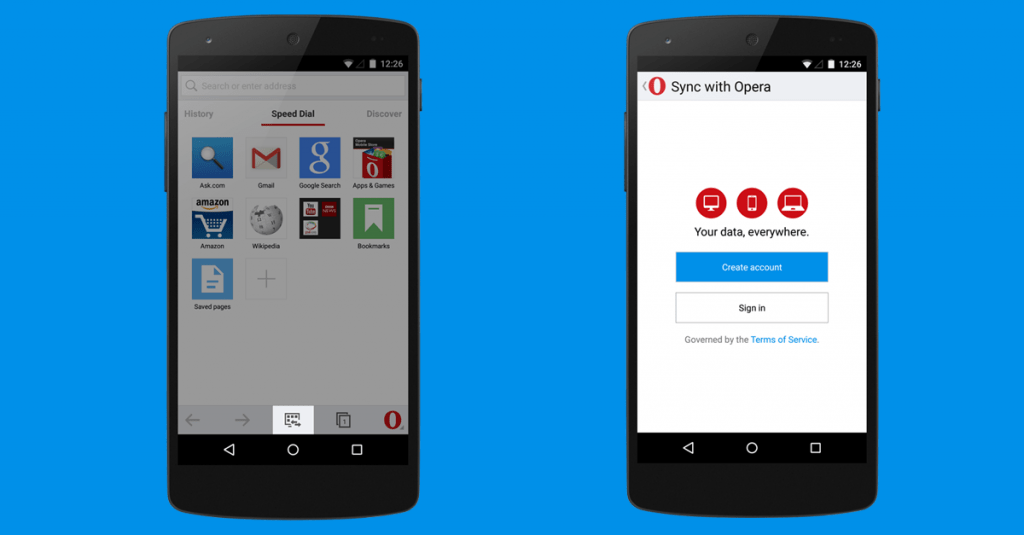
При отказе от синхронизации через веб-сервисы вроде Гугл-аккаунт ничего страшного не произойдет. Просто пользователь не сможет быстро выгружать и переносить данные через интернет с одной «машины» на другую. В случае утраты данных на смартфоне придется восстанавливать их вручную, если заранее соответствующие материалы были сохранены на какой-нибудь носитель. Иначе – сведения безвозвратно удалятся.
Основные вопросы

Вячеслав
Несколько лет работал в салонах сотовой связи двух крупных операторов. Хорошо разбираюсь в тарифах и вижу все подводные камни. Люблю гаджеты, особенно на Android.
Задать вопрос
Когда я могу включить синхронизацию на мобильнике?

В любой момент. Она начнет работать после того, как устройство подключится к интернету
Через что лучше активировать соответствующую опцию?

Через стандартные мобильные сервисы вроде Google-аккаунт. Но можно найти бесплатные программы для синхронизации данных и устройств
Что будет, если я откажусь от синхронизации на смартфоне?

Данные будут находиться под угрозой безвозвратной пропажи в случае системного сбоя или удаления с рабочего устройства
Могу ли я подключить синхронизацию в отношении конкретных данных?

Да. В настройках синхронизации можно указать, какие сведения «сохранять»
Учитывая то, как много устройств нас окружает, было бы очень удобно как-то сохранять целостность файлов на всех платформах, чтобы нужное было всегда под рукой. Для этого и придумана синхронизация.
Современный человек сегодня пользуется неисчисляемым числом сервисов и постоянно накапливает какие-либо данные. От банального прогресса в онлайн-играх или прочих приложениях, до сохранения фотографий, видеофайлов, музыки, важных электронных писем и не только.
Большая часть из всей этой информации и файлов имеют какую-либо важность, поэтому при поломке мобильного устройства или компьютера (например, вышел из строя жесткий диск) лишиться всего этого достаточно просто. Но тут на помощь и приходит такая функция как синхронизация, которая может позволить не только сохранить важные данные, но и поддерживать целостность файлов и, в некотором роде, их «свежесть».
Это особенно актуально для людей, активно использующих компьютер, смартфон, планшет и другие девайсы. Далее рассмотрим основные способы синхронизации устройств разных операционных систем и в целом разберемся с тем, зачем нужна синхронизация.
Содержание
- 1 Синхронизация: что это, для чего, как работает
- 2 Управление синхронизацией на Android
- 3 Заключение
Синхронизация: что это, для чего, как работает

На самом деле мы уже достаточно исчерпывающе ответили на вопрос о том, для чего нам нужна синхронизация. Проще говоря, она упрощает процесс получения информации с множества устройств. Например, вы пользуетесь программой по обработке фотографий и видео на компьютере. Вдруг, разработчик выпустил мобильную версию утилиты, которая подойдет для вашего смартфона и планшета.
Находясь дома, вы работаете над монтажом в привычном месте, за компьютером, но во время поездок можете спокойно заниматься тем же самым на планшете или экране смартфона. И если бы синхронизации не существовало, во время работы над проектами с компьютера, вы бы, например, не могли иметь доступ к каким-либо наброскам, созданным на телефоне.
То есть синхронизация позволяет связывать файлы, которые принадлежат одной той же учетной записи сервиса/приложения/игры между разными устройствами, чтобы вы имели полноценный доступ ко всему когда угодно. На смартфонах под управлением операционной системы Android, к примеру, используется аккаунт Google.
Он позволяет синхронизировать такие элементы, как закладки браузера, список контактов, полученные и отправленные сообщения, данные программ, события в календаре и прочее. Благодаря этому вы сможете без труда взять любое другое Android-устройство, авторизоваться в своем прежнем аккаунте Google и практически моментально перенести старые данные. Это и называется синхронизацией.
Принцип работы всего процесса довольно прост:
- Регистрируется учетная запись определенного сервиса (например, Google, Steam, iTunes). Все созданные пользователем данные будут ассоциироваться с этим профилем и будут принадлежать ему. Они хранятся на серверах разработчиков и чаще всего (если мы говорим о более-менее надежных компаниях) находятся в безопасности.
- После запуска процесса синхронизации устройство, которым вы пользуетесь сейчас, отправляет соответствующий запрос на сервера и сохраняет там какие-либо файлы (данные).
- Допустим вы берете в руки новый Android-смартфон и входите в свою учетную запись. После этого девайс также формирует нужный запрос серверу и загружает из него сохраненные там данные. Это могут быть фотографии (Google Фото), документы (Google Drive) и любые другие файлы.
Теперь, когда стало ясно, что представляет собой синхронизация, пришло время разобраться, как связать между собой различные устройства и в принципе научиться управлять этой функцией. Ниже рассмотрим процесс на примере Android-устройства и компьютера.
Обладателям Windows 10 крупно повезло. У Microsoft есть специальная программа для любых устройств под управлением Android (версии 7.0 Nougat и более поздних), позволяющая установить связь с компьютером. Для того, чтобы синхронизировать смартфон/планшет и ПК, делаем следующее:
Шаг 1. Возьмите мобильное устройство и откройте официальный магазин приложений Google Play и скачайте приложение «Диспетчер вашего телефона – связь с Windows» или просто перейдите по этой ссылке. Запустите его.
Шаг 2. Нажмите на кнопку «Связывание телефона и компьютера».

Шаг 3. На компьютере откройте меню настроек. Перейдите в раздел «Телефон» и нажмите на кнопку «Добавить телефон».


Шаг 4. Нажмите клавишу «Начало работы». Далее выберите пункт «У меня уже есть приложение-компаньон», после чего нажмите «Связать с помощью QR-кода».


Шаг 5. Спустя несколько секунд на экране монитора должен появиться QR-код. Вернитесь к смартфону и нажмите кнопку «Продолжить».
Шаг 6. На устройстве выберите «Разрешить» для получения доступа к камере и наведите объектив на QR-код, изображенный на экране компьютера.
Шаг 7. Последний шаг: снова возьмите смартфон в руки и нажмите «Продолжить». Поочередно предоставьте необходимые разрешения, которые будет запрашивать программа, нажимая везде «Разрешить».

Теперь устройства соединены. Уведомления, сообщения, звонки и фотографии будут синхронизированы между компьютером и смартфоном. При необходимости вы всегда можете добавить новое устройство, повторяя описанные выше шаги.
Для тех, кто хочет узнать о синхронизации между двумя телефонами/планшетами на базе Android, у нас уже есть подробная инструкция.
Заключение
Синхронизация – это очень удобная функция, которая позволяет постоянно поддерживать целостность файлов, используемых на нескольких устройствах. Этот механизм следит за всеми изменениями и позволяет удобно обмениваться данными между девайсами одинаковых или разных платформ, систем и не только.
Чаще всего этот процесс происходит автоматически, причем неважно, изменяем мы какие-либо файлы или нет: они всегда останутся в целостности и будут иметь единый вид, несмотря на то, каким устройством мы пользуемся в данный момент. Хотя выделяют еще и ручную синхронизацию, когда пользователь самостоятельно делает копии данных и позже восстанавливает их в нужный момент.
Многие пользователи интересуются, что такое синхронизация в телефоне и для чего она требуется. Эта процедура представляет собой обмен данными между гаджетом и сервером, который находится в интернете. Благодаря этому удается сохранить информацию. Вот зачем этот вопрос должен детально изучить каждый пользователь.

Что такое синхронизация в телефоне
Если речь идет о синхронизации телефона, не все знают, что это такое. Под данным термином понимают обмен данными между девайсом и сервером, который находится в интернете. В этом случае на сервер загружается информация, которая появилась на смартфоне. Это можно сделать на разных устройствах — Xiaomi, ZTE, Редми, Самсунг.
При этом с сервера на смартфон загружаются сведения, которые появились на сервере. Это позволяет устранить разницу между данными, которые представлены на девайсе и на удаленном компьютере. Вот почему вся имеющая информация объединяется и синхронизируется.
Это означает, что таким образом на телефоне с Android синхронизируются различные сведения. В качестве наиболее очевидного примера стоит привести синхронизацию контактов. При включении этой функции контакты из Google-аккаунта автоматически синхронизируются со списком на телефоне.
Так, при добавлении нового контакта на телефон он автоматически попадает в сервис Google Контакты. При добавлении контакта в сервис он автоматически попадет в смартфон.
При наличии на телефоне доступа в интернет такая синхронизация будет осуществляться все время.
Аналогичным способом осуществляется синхронизация всего остального. По умолчанию на мобильнике с Android эта процедура затрагивает следующее:
- логины, закладки, пароли и прочие сведения из браузера;
- информация Google Plus;
- сохранения в играх;
- музыка, книги, фильмы, приложения из Google Play;
- файлы из Google Disk;
- заметки из Google Keep;
- информация из приложений «контакты», «календарь» и многих других.
Многих интересует, что же такое синхронизация почты в телефоне. В этом случае синхронизируются данные из сервиса Gmail.
Важно учитывать, что синхронизируется не только информация с сервисами Google, но и приложения от других разработчиков. При установке Вайбер, Ватсап и других мессенджеров контакты будут синхронизированы в этих приложениях. Нередко осуществляется синхронизация и с умными телевизорами.

Типы синхронизации
Синхронизация в Андроиде условно делится на односторонний запуск и двусторонний обмен. Для каждого из вариантов характерны определенные особенности:
- В одностороннем запуске существует 2 вида устройств — ведущее и ведомое. Каждое из них отличается своими функциями. Если рассматривать телефон и сервис Гугл, все активные процессы реализуются на сервисе. При этом осуществляется копирование информации на телефон. Таким образом работа смартфона зависит от сервера.
- При двустороннем обмене обладатель телефона сам решает, какое из устройств сделать главным, а какое — второстепенным. Их функции будут носить взаимозаменяемый характер.
Синхронизация может проводиться ручным или автоматическим способом. В первом случае владелец сам дублирует материалы в облако. Для синхронизации автоматическим способом пользователь вначале должен включить в настройках копирование объектов. При этом важно указать частоту и выбрать место для дублирования файлов. Также нужно определить, какие файлы требуется перенести.
Чаще всего обладатели смартфонов синхронизируют такие составляющие, как файлы, фотографии, документы. Также этот процесс затрагивает видео и аудиозаписи, настройки, отдельные приложения, контакты.
Зачем нужна синхронизация в телефоне
Многих людей интересует, нужно ли включать синхронизацию на смартфоне. На самом деле эта процедура помогает решить сразу несколько проблем. К ним относят следующее:
- Резервное копирование. Синхронизация информации обеспечивает создание резервной копии информации, которая хранится на сервере в сети. Это дает возможность добиться быстрого восстановления данных при поломке или утере смартфона. Также резервная копия дает возможность быстро перенести всю информацию при приобретении нового девайса.
- Доступ из интернета. Чаще всего к информации, которая была синхронизирована, удается получить доступ при помощи веб-сайта. К примеру, при синхронизации контактов на Android этот список удастся просмотреть через браузер. Для этого требуется зайти на сайт contacts.google.com.
- Работа с несколькими смартфонами. При использовании нескольких устройств с Андроид синхронизация даст возможность иметь одинаковые данные на всех девайсах. Это касается списка контактов, заметок, записей, напоминаний.

Как работает синхронизация
Чтобы связаться с сервером, в смартфон добавляют учетную запись. Впоследствии аккаунт можно применять для копирования новой и получения присутствующей на сервере информации.
В роли удаленного хранилища обычно применяют сервер Google. При отсутствии таких сервисов можно воспользоваться похожими возможностями отдельных производителей. К примеру, в прошивке MIUI на Xiaomi тоже есть такая опция. Это же касается FlyMe на Meizu.

Какие данные телефона можно синхронизировать
Синхронизация — это обмен данными между смартфоном и интернет-сервером. На него осуществляется выгрузка информации, которая появляется на телефоне. При этом сведения, которые отправляются на сервер, попадают в память девайса. Значит, за счет этого в обоих хранилищах имеются одинаковые файлы. Это особенно удобно в случае одновременного использования нескольких смартфонов.
Чтобы лучше понять процесс, можно привести простой пример. При активации функции список контактов, который есть в аккаунте Google, автоматически синхронизируется с абонентами, занесенными в память смартфона.
После добавления нового телефона в справочник производится его автозагрузка в сервис Гугл. Если занести абонента в контакты из аккаунта, он сразу будет присутствовать в стандартном приложении.
С помощью этой полезной функции удается сохранить все сведения в телефонной книге. Это особенно актуально при покупке нового девайса, утере SIM-карты или утрате доступа к смартфону.
При доступе в интернет обмен информацией производится систематически. По умолчанию на девайсе осуществляется синхронизация большого количества важных сведений. Это касается сохраненных логинов, паролей, закладок.
Также сохраняются игровые достижения, мультимедиа и приложения из Play Market, электронные письма, информация из системных приложений.
При этом в процесс синхронизации могут включаться не только сервисы Гугл. Программы от других разработчиков тоже часто участвуют в этой процедуре. Так, после скачивания мессенджеров осуществляется синхронизация телефонной книги с установленным приложением.

Как выполнить синхронизацию на телефоне
Многих пользователей интересует, как синхронизировать телефон. Для этого требуется выполнить следующее:
- Найти в разделе «Настройки» пункт «Аккаунт».
- Выбрать необходимый сервер. Это, к примеру, может быть аккаунт Google.
- При отсутствии регистрации создать логин и войти в аккаунт.
- Указать пункты для синхронизации.
- Нажать на кнопку «Синхронизировать». Если она отсутствует, процесс начнется автоматически при включении Интернета.
- Подождать завершения процесса.
В случае настройки автосохранения пользователю не потребуется каждый раз ручным способом осуществлять копирование материалов.
Для правильного проведения процедуры на смартфоне должен быть включен доступ в интернет. Без этого процесс не начнется.
Как настроить синхронизацию данных на Андроиде
Операционная система Андроид имеет целый ряд важных настроек, которые касаются процесса синхронизации данных. Чтобы иметь доступ к таким опциям, требуется зайти в приложение «Настройки» и переместиться в раздел «Пользователи и аккаунты».
Затем нужно выбрать аккаунт, настройку синхронизации которого необходимо выполнить. Чтобы изменить настройки с сервисами Гугл, требуется выбрать именно этот аккаунт. После этого появятся сведения о выбранном аккаунте. Тут нужно перейти в раздел «Синхронизация аккаунта».
После чего можно узнать список всех приложений, сведения из которых синхронизируются с Гуглом. Тут можно включить или отключить синхронизацию каждой из программ.
Также процесс можно запустить ручным способом. Для этого требуется нажать на кнопку с 3 точками в правом верхнем углу монитора и активировать функцию «Синхронизировать».

После сброса или покупки нового устройства будет достаточно открыть вкладку «Контакты» и перейти в параметры. После чего можно выполнить импорт из Гугл. Mi-устройства вообще имеют простую и удобную схему.
Сразу после первого запуска гаджета требуется указать логин и пароль, чтобы получить доступ к учетной записи Xiaomi. Затем нужно указать, что именно требуется скопировать в память смартфона из хранилища MiCloud.
Картинка 6 Довольно удобным вариантом считается использование хранилища MiCloud.
Важно учитывать, что, если синхронизация на телефоне с Андроид не включена, актуальная информация не будет попадать на сервер. Как следствие, получить требуемый результат не удастся. Потому нужно обязательно активировать и выбирать сохраняемую информацию — номера, заметки, приложения, календарь. Это поможет сэкономить много времени.
При покупке нового гаджета на восстановление всей информации потребуется максимум полчаса. К тому же процедура будет осуществляться в фоновом режиме.
Что будет, если не выполнять синхронизацию
Эксперты категорически не рекомендуют отказываться от процедуры синхронизации. В противном случае высока вероятность безвозвратной потери данных. Это может случиться вследствие системной ошибки или удаления с рабочего устройства.
Синхронизация в телефоне представляет собой важный процесс обмена информацией. Благодаря этому удастся сохранить все важные данные даже в случае непредвиденных обстоятельств.
Настройка Android
05.10.2018
С появлением смартфонов на телефонах появилась такая функция как синхронизация. В частности, синхронизация является одно из базовых функций любого смартфона на Android. Сейчас мы расскажем о том, что такое синхронизация на Android телефоне, зачем она нужна и как ее настроить.
Что значит синхронизация Android в телефоне
Синхронизация это обмен данными между устройством и сервером в сети Интернет. При этом на сервер загружаются данные, которые появились на смартфоне, а с сервера на смартфон загружается то, что появилось на сервере. Таким образом ликвидируется разница между данными на устройстве и на сервере. Все имеющиеся данные объединяются и синхронизируются.
Таким способом на Android телефоне синхронизируется самые разные данные. Самый очевидный пример – синхронизация контактов. Если эта функция включена, то контакты на вашем аккаунте Google будут автоматически синхронизироваться с контактами на телефоне. Например, при добавлении нового контакта на телефон он автоматически загружается в сервис Google Контакты, а при добавлении контакта в сервис Google Контакты он автоматически загружается на ваш телефон. Если на телефоне есть доступ к Интернету, то такая синхронизация происходит постоянно.
Аналогичным способом синхронизуется и все остальное. Так по умолчанию на Android телефоне синхронизируются:
- Логины, пароли, закладки и другие данные из браузера Google Chrome;
- Почта из сервиса Gmail;
- Информация из социальной сети Google Plus;
- Фильмы, музыка, книги и приложения из сервиса Google Play;
- Игровые сохранения;
- Фотографии из приложения Google Фото;
- Файлы, папки и документы в сервисе Google Disk;
- Заметки из приложения Google Keep;
- Данные из приложений Календарь, Контакты и других;
Это те данные, которые синхронизируются с сервисами Google, но приложения от сторонних разработчиков также могут синхронизировать данные со своими серверами в сети. Например, если вы установите Viber, WhatsApp или другой мессенджер, то ваши контакты будут синхронизированы и в этих приложениях.
Зачем нужна синхронизация данных на телефоне
У вас может возникнуть вполне закономерный вопрос, зачем нужно синхронизировать все эти данные, зачем загружать их куда-то в Интернет. На самом деле синхронизация данных на телефоне решает сразу несколько проблем с которыми вы наверняка сталкивались.
| Резервное копирование | Синхронизация данных обеспечивает вас резервной копией данных, которая хранится на сервере в Интернете. Это позволяет быстро все восстановить в случае поломки или потери телефона. Также данная резервная копия позволяет быстро перенести все данные в случае покупки нового устройства. |
| Доступ из интернета | В большинстве случаев, к данным, которые были синхронизированы, можно получить доступ через веб-сайт. Например, если вы синхронизировали список контактов на Android, то вы можете просматривать его с помощью браузера на сайте contacts.google.com. |
| Работа с несколькими телефонами | Если вы пользуетесь несколькими Android телефонами, то синхронизация позволит вам иметь одни и те же данные на всех устройствах. Например, один и тот же список контактов, одни и те же заметки, записи, напоминания и т.д. |
Как настроить синхронизацию на Android
В операционной системе Android есть достаточно много настроек, которые касаются синхронизации данных. Для доступа к этим настройкам нужно открыть приложение «Настройки» и перейти в раздел «Пользователи и аккаунты».

Дальше нужно выбрать аккаунт, синхронизацию которого вы хотите настроить. Если вы хотите изменить настройки синхронизации с сервисами Google, то здесь нужно выбрать именно Google аккаунт.

На следующем этапе появится информация об выбранном аккаунте. Здесь нужно перейти в раздел «Синхронизация аккаунта».

В результате перед вами появится список всех приложений, данные из которых синхронизируются с сервисами Google. Здесь можно включить или отключить синхронизацию для каждого приложения отдельно.

Также вы можете вручную запустить процесс синхронизации.

Для этого нажмите на кнопку с тремя точками в правом верхнем углу экрана и активируйте опцию «Синхронизировать».
Об авторе
Основатель проекта «Смартфонус» и автор более 2000 статей на тему ИТ для разных сайтов.
Как известно, владельцем операционной системы Android является компания Google. Соответственно и систему вы можете привязать к аккаунту Google через почту Gmail. Это позволит вам использовать свою учетную запись как в сервисах Google, так и на нескольких устройствах под ОС Android. В любом случае этот аккаунт вам будет необходим, чтобы устанавливать приложения с Play Market и синхронизировать ваши данные. О последнем мы и поговорим подробнее в этой статье.
Содержание
- Несколько слов о синхронизации
- Как настроить синхронизацию? Включить, отключить
- Синхронизация контактов в Android
- Заключение
- Аккаунт, сервер и прочие понятия
- Как включить синхронизацию на телефоне Android
- Восстановление данных
- Синхронизация — что это
- Как настроить синхронизацию для Google
- Другие способы
- Что такое синхронизация данных?
- Как настроить синхронизацию?
- Что значит синхронизация Android в телефоне
- Зачем нужна синхронизация данных на телефоне
- Как настроить синхронизацию на Android
Несколько слов о синхронизации
В широком смысле слова синхронизация — это обмен данными между устройством и вашей учетной записью. Это очень удобно, поскольку позволяет вам получить доступ к множеству данных на нескольких устройствах, или восстановить удаленную информацию имея только лишь один аккаунт Gmail. При синхронизации, пользователь обменивается своими данными (контактами, приложениями т.д.) с облаком Google, для того, чтобы получить доступ к ним с другого устройства.
Этот процесс легко можно объяснить на примере браузера Chrome. Например, вы используете браузер на ПК, добавляете закладки, сохраняете пароли. С помощью аккаунта Gmail вы сможете легко получить доступ к этим же закладкам, истории просмотров и т.д. на вашем смартфоне. Это же касается и всех сервисов Google, которых существует большое количество.
Еще синхронизация выполняет две очень важные функции. Во-первых, она позволяет вам получить доступ к данным при потере устройства. Во-вторых, автоматическая синхронизация сэкономит вам уйму времени при переносе файлов с одного устройства на другое, чем вы бы это делали вручную. Но, чтобы синхронизация на устройстве Android работала корректно, нужно ее правильно настроить.
Как настроить синхронизацию? Включить, отключить
На самом деле, процедура синхронизации крайне проста, но, все же, у многих пользователей возникают с ней трудности. Связано это в первую очередь с тем, что существует несколько версий Andriod, а также большое количество фирменных графических интерфейсов, например у смартфонов Xiami, Meizu, LeEco и т.д. Тем не менее, все они в целом похожи, и можно обозначить общую инструкцию.
- Убедитесь, что ваше устройство подключено к Интернету.
- Откройте меню «Настройки».
- Заходите в раздел «Аккаунты».
- Далее перейдите в раздел «Синхронизация».

Пункт Синхронизация
- В списке аккаунтов находим Google или любой другой необходимый. Например, в смартфонах Xiaomi есть собственный профиль Mi и облако MiCloud.
- Активируем пункты «Автосинхронизация данных» и «Синхронизация только по Wi-Fi», если вы не хотите тратить мобильный трафик.

Включение синхронизации
- После этого появится список приложений и элементов, которые вы можете синхронизировать. Советуем выбирать все, так как в будущем эти данные могут вам понадобиться.
- После того, как вы выбрали необходимые приложения, указываем «Синхронизировать». Все, процесс синхронизации запустится в фоновом режиме, и не будет мешать пользоваться устройством. Единственное, при большом объеме синхронизируемой информации памяти в облаке со временем может не хватать, поэтому придется платно ее расширить, однако в повседневной жизни это случается редко и с большими объемами данных.
Синхронизация контактов в Android
Синхронизация контактов в Android — наиболее важная функция. При покупке нового смартфона, входим в аккаунт Гугл и после завершения процесса синхронизации — все контакты снова в телефонной книге. Главное при создании нового контакта на устройстве указать «Сохранить в Google» и все
Эти простые действия помогут вам в дальнейшем при потере смартфона или при покупке нового, восстановить свои данные через аккаунт Google.
Заключение
Надеюсь в этой краткой статье вы ознакомились что такое синхронизация, что из себя представляет этот процесс в телефоне и где хранятся Ваши данные. Вот таким простым способом происходит синхронизация контактов в Android, перенос данных календаря, восстановление данных и приложений, а так же всех программ, которые повседневно используются на смартфоне. Если у вас остались вопросы — пишите нам в комментариях к этой странице и мы обязательно Вам поможем.
Аккаунт, сервер и прочие понятия
Если у Вас есть планшет/смартфон с ОС Андроид, то для скачивания официальных приложений Google Play, использования прочих сервисов Гугл (карты, почта) необходимо добавление аккаунта Gmail. Он включает в себя адрес электронной почты и пароль:

После этого Вы сможете соединяться с серверами и обмениваться с ними информацией, что по сути и является синхронизацией. То есть, Вы отправляете в «облако» информацию о контактах, заметках, сообщениях, установленных приложениях и прочих элементах. Это нужно для того, чтобы при подключении других устройств к такой же учетной записи Google, Вы могли получить доступ к своим данным.
Это легко можно объяснить на примере браузере Хром. Допустим Вы установили его на компьютере, вошли в свой аккаунт, просмотрели сайты, добавили закладки и т.д. Затем открываете обозреватель Гугл на телефоне и видите те же вкладки, историю. Очень удобно.
То же самое касается почты Gmail, диска, документов. Пользовательский профиль один с возможностью доступа к нему с разных девайсов.
Синхронизация позволяет сохранить ценную информацию на сервере, чтобы даже при потере мобильного гаджета Вы могли восстановить инфо. Или же для автоматического переноса на новый смартфон, чтобы вручную не переносить телефонные номера, SMS и прочий контент.
Но чтобы эта схема работала корректно, sync-механизм должен быть активирован и настроен должным образом.
Как включить синхронизацию на телефоне Android
Поскольку существуют разные версии ОС, а также фирменные графические оболочки от Xiaomi, Meizu, Huawei, Samsung (Самсунг), то инструкция будет приблизительно точная. Расположение элементов меню может немного отличаться.
Я буду показывать на примере MIUI 10 на Сяоми:
- Подключаемся к сети интернет по WiFi;
- Открываем настройки;
- Листаем перечень пока не увидим раздел «Аккаунты»;
- Выбираем пункт «Синх-ция»:
- В данном случае на Xiaomi помимо учетной записи Гугл главным является профиль Mi (суть та же) и для него включается автоматический обмен данными. А ниже доступен перечень прочих аккаунтов, среди которых присутствует Google:
- Включаем синхронизацию, после чего появляется список элементов, которые будут периодически копироваться на сервер. Отмечаем нужное и вызываем меню действий с помощью кнопки «Еще» или трех точек в правом верхнем углу окна (зависит от Андроид). Там видим варианты – удалить и синхронизировать. Выбираем подходящее, после чего процедура стартует:
Вот еще несколько скриншотов для более «древних» редакций Android:
Восстановление данных
Теперь после сброса, приобретения нового устройства можно запросто открыть «Контакты» и перейдя в параметры выполнить импорт из Google.
В случае с Mi-устройствами вообще схема простая и удобная. Сразу после первого запуска гаджета Вам предлагают указать логин и пароль для доступа к учетной записи Xiaomi. Далее указываем, что именно хотим скопировать в память смартфона из хранилища MiCloud.
Важно понимать, что если синхронизация на телефоне Андроид не активна, то и актуальные данные не будут периодически отправляться на сервер. В итоге положительный эффект сводится к нулю.
Поэтому, обязательно активируйте и выберите сохраняемые данные – номера, заметки, календарь, приложения и т.д.:
Это позволит сэкономить массу времени. А на восстановление Вы потратите не более получаса, и то – процедура будет происходить автоматически в фоновом режиме.
Поскольку данные занимают место, а его предоставляется не так уж много в «облаке Ми» (5 Гб бесплатно), то стоит периодически заходить в параметры хранилища и удалять старые версии бекапов.
Надеюсь, что информация оказалась полезной для Вас, если остались вопросы – пишите в комментарии.
25.11.201810:0010876 Виктор Фельк Информационный портал IT Техник
Синхронизация — что это
Синхронизация — это механизм, который объединяет действия на разных устройствах в один целостный поток, что позволяет получить актуальную единую информацию на каждом из устройств. Для полноценного использования Android-устройства необходим Google-аккаунт, который используется для входа в магазин приложений. Но у него есть и другая функция — синхронизация.
Если данная настройка активирована, то пользовательские данные автоматически загружаются в Google-облако. После входа в аккаунт на другом устройстве, данные из хранилища переместятся на гаджет для использования юзером. Синхронизируются такие элементы:
- закладки браузера;
- почта;
- данные приложений;
- документы;
- календарь;
- контакты;
Если у вас на устройстве установлено одно из приложений Google («Фото», «Документы», «Заметки» и т.д.), то дополнительно появятся соответствующие пункты в настройках аккаунта.
Как настроить синхронизацию для Google
Перейдем к настройки основого аккаунта Android.
Обратите внимание! Для примера использован Meizu M5 с оболочкой Flyme. На других устройствах расположение пунктов может отличаться.
- Зайдите в «Настройки» → «Другие аккаунты».
- Откройте Gmail-профиль.
- Отметьте необходимые пункты.
- Устройство автоматически синхронизирует данные.
Обратите внимание! Для синхронизации фото и видео используйте приложение Google Photo, а для файлов — Google Drive.
Для отключения достаточно убрать галочку в соответствующих пунктах.
Другие способы
Стоит заметить, что выполнить копирование данных на все свои устройства можно и другими способами.
Для фирменной оболочки
Почти все производители смартфонов используют на своих гаджетах фирменных оболочки (надстройки) Android. В некоторых из них есть функция синхронизации для собственного профиля.
Обратите внимание! Для примера использован Meizu с оболочкой Flyme, которая предоставляет Meizu-аккаунт. У разных производителей собственный профиль может отличаться либо вообще отсутствовать.
- Зайдите в «Настройки» → «Аккаунт Meizu».
- Выберите «Синхронизация данных».
- Установите галочку для необходимых пунктов → нажмите «Синхронизировать».
Аналогичные действия для Mi-аккаунта и других.
Сторонние приложения
В магазине приложений Play Маркет можно найти множество приложений, которые позволяют сделать резервную копию данных и синхронизировать их на другом устройстве. Рассмотрим на примере одной из самых популярных программ — G Cloud.
- Установите и запустите приложение. G Cloud Backup Developer: Genie9 LTD Price: Free
- Нажмите «Еще нет учетной записи».
- Выберите «Регистрация с помощью Google+» → укажите свой аккаунт.
- Укажите галочкой пункты, которые необходимо добавить в облако → кликните по кнопке с дискетой.
- Дождитесь завершения процесса.
- Теперь ваши данные находятся в облаке.
Для автоматической синхронизации:
- Откройте настройки (шестеренка).
- Активируйте «Автозагрузка».
Для установки данных на другой телефон достаточно установить приложение на второе устройство → войти в тот самый аккаунт.
- Откройте боковое меню → «Восстановить».
- Выберите ваш смартфон.
- Зайдите в папку с соответствующими данными.
- Кликните на файл → «Восстановить».
Синхронизация с ПК
Получит доступ к элементам смартфона через компьютер можно в программе MyPhoneExplorer.
Обзор функций
- Контакты:
- Просмотр и редактирование всех контактов смартфона;
- Добавление или удаление;
- Написать SMS или email;
- Перенос в нужную группу;
- Позвонить;
- Экспорт/импорт.
- Вызовы:
- Просмотреть история текущих вызовов;
- Добавить контакта из списков или редактировать текущий.
- Органайзер:
- Полная работа с календарем;
- Полнофункциональная работа с будильником;
- Добавление, редактирование или удаление заметок.
- Сообщения:
- Просмотр всех сообщений и бесед;
- Написать смс;
- Удаление смс или перенос их в архив;
- Файлы:
- Просмотр всех фалов карты памяти или внутренней памяти;
- Просмотри всех файлов системного хранилища.
- Дополнительно:
- Просмотр мониторинга текущего состояния смартфона;
- Просмотр доступной памяти Андроида.
Обратите внимание! Перед подключением к ПК необходимо на телефоне включить режим отладки.
- Установите приложение и запустите его.
- Подключите смартфон через кабель.
- В программе нажмите «Файл» → «Подключить».
- Во всплывающем окне выберите пункт «Телефон с ОС Google Android» → «USB-кабель».
- Дождитесь завершения процесса.
- Для доступа к необходимым данным выберите соответствующий пункт.
Систему можно привязать к аккаунту, причем в качестве аккаунта выступает почтовый ящик Gmail.com, который также принадлежит Гуглу. Очень удобно: вы заводите один аккаунт, который можете использовать в самый различных сервисах Google, включая свое устройство на базе Android. Можно даже один аккаунт использовать на нескольких устройствах. Как бы там ни было, аккаунт необходим в том числе для того, чтобы была возможность скачивать приложения с Google Play Маркет, а также для синхронизации данных. О последнем пункте поговорим более подробно.
Что такое синхронизация данных?
Говоря простым языком, синхронизация — это обмен данными между устройством и аккаунтом. Вот вам самый простой пример: у вас в телефоне записано много телефонных номеров, которые вы боитесь потерять. Это не проблема — синхронизируете устройство с сервером и теперь, даже если вы удалите все номера (лучше так не делать, разумеется), их можно будет восстановить путем синхронизации. Согласитесь, это крайне удобно.
Интересно, что некоторые компании предлагают собственные сервисы, отличные от Google. Они точно также позволяют синхронизировать информацию и восстанавливать ее в случае каких-либо проблем. Можно пользоваться сразу несколькими сервисами хранения данных с последующей синхронизацией, если так переживаете за сохранность данных.
Есть и такой интересный момент: если в аккаунт вы внесете контакт, после чего произойдет синхронизация (она, кстати, обычно происходит автоматически, как только устройство получает доступ к интернету), контакт окажется на вашем устройстве. Разумеется, можно изменить настройки.
Как настроить синхронизацию?
Это очень просто. Зайдите в настройки и выберите аккаунт Google:
Теперь выберите свой аккаунт:
Поставьте галочки, где нужно, затем нажмите на кнопку «Синхронизировать»:
Разумеется, все действия должны совершаться при подключенном интернет-соединении.
Если у вас еще нет Google-аккаунта, вы должны создать его.
Что значит синхронизация Android в телефоне
Синхронизация это обмен данными между устройством и сервером в сети Интернет. При этом на сервер загружаются данные, которые появились на смартфоне, а с сервера на смартфон загружается то, что появилось на сервере. Таким образом ликвидируется разница между данными на устройстве и на сервере. Все имеющиеся данные объединяются и синхронизируются.
Таким способом на Android телефоне синхронизируется самые разные данные. Самый очевидный пример – синхронизация контактов. Если эта функция включена, то контакты на вашем аккаунте Google будут автоматически синхронизироваться с контактами на телефоне. Например, при добавлении нового контакта на телефон он автоматически загружается в сервис Google Контакты, а при добавлении контакта в сервис Google Контакты он автоматически загружается на ваш телефон. Если на телефоне есть доступ к Интернету, то такая синхронизация происходит постоянно.
Аналогичным способом синхронизуется и все остальное. Так по умолчанию на Android телефоне синхронизируются:
- Логины, пароли, закладки и другие данные из браузера Google Chrome;
- Почта из сервиса Gmail;
- Информация из социальной сети Google Plus;
- Фильмы, музыка, книги и приложения из сервиса Google Play;
- Игровые сохранения;
- Фотографии из приложения Google Фото;
- Файлы, папки и документы в сервисе Google Disk;
- Заметки из приложения Google Keep;
- Данные из приложений Календарь, Контакты и других;
Это те данные, которые синхронизируются с сервисами Google, но приложения от сторонних разработчиков также могут синхронизировать данные со своими серверами в сети. Например, если вы установите Viber, WhatsApp или другой мессенджер, то ваши контакты будут синхронизированы и в этих приложениях.
Зачем нужна синхронизация данных на телефоне
У вас может возникнуть вполне закономерный вопрос, зачем нужно синхронизировать все эти данные, зачем загружать их куда-то в Интернет. На самом деле синхронизация данных на телефоне решает сразу несколько проблем с которыми вы наверняка сталкивались.
| Резервное копирование | Синхронизация данных обеспечивает вас резервной копией данных, которая хранится на сервере в Интернете. Это позволяет быстро все восстановить в случае поломки или потери телефона. Также данная резервная копия позволяет быстро перенести все данные в случае покупки нового устройства. |
| Доступ из интернета | В большинстве случаев, к данным, которые были синхронизированы, можно получить доступ через веб-сайт. Например, если вы синхронизировали список контактов на Android, то вы можете просматривать его с помощью браузера на сайте contacts.google.com. |
| Работа с несколькими телефонами | Если вы пользуетесь несколькими Android телефонами, то синхронизация позволит вам иметь одни и те же данные на всех устройствах. Например, один и тот же список контактов, одни и те же заметки, записи, напоминания и т.д. |
Как настроить синхронизацию на Android
В операционной системе Android есть достаточно много настроек, которые касаются синхронизации данных. Для доступа к этим настройкам нужно открыть приложение «Настройки» и перейти в раздел «Пользователи и аккаунты».

Дальше нужно выбрать аккаунт, синхронизацию которого вы хотите настроить. Если вы хотите изменить настройки синхронизации с сервисами Google, то здесь нужно выбрать именно Google аккаунт.

На следующем этапе появится информация об выбранном аккаунте. Здесь нужно перейти в раздел «Синхронизация аккаунта».

В результате перед вами появится список всех приложений, данные из которых синхронизируются с сервисами Google. Здесь можно включить или отключить синхронизацию для каждого приложения отдельно.

Также вы можете вручную запустить процесс синхронизации.

Для этого нажмите на кнопку с тремя точками в правом верхнем углу экрана и активируйте опцию «Синхронизировать».
Используемые источники:
- https://itpen.ru/sinhronizatsiya-v-telefone-android-chto-eto-takoe-kak-vklyuchit/
- https://it-tehnik.ru/androids/android-sync.html
- https://geekon.media/sinxronizaciya-na-android-chto-eto-i-kak-nastroit/
- https://androidnik.ru/chto-takoe-sinxronizaciya-v-smartfone-android/
- https://smartphonus.com/что-такое-синхронизация-в-android-телефоне/
